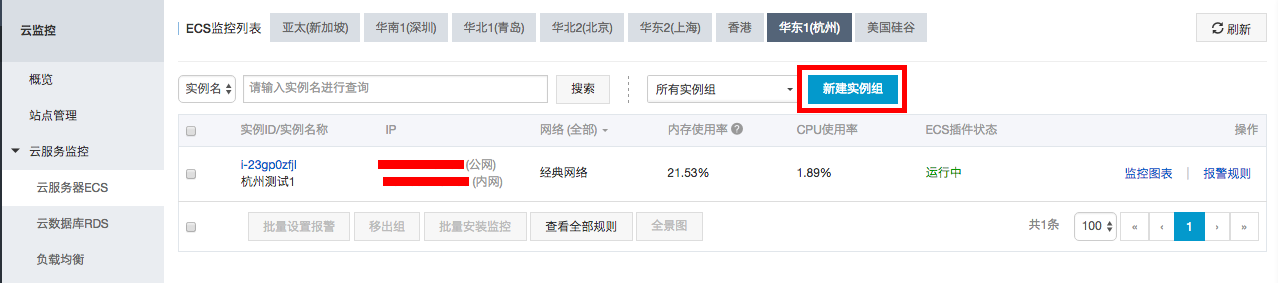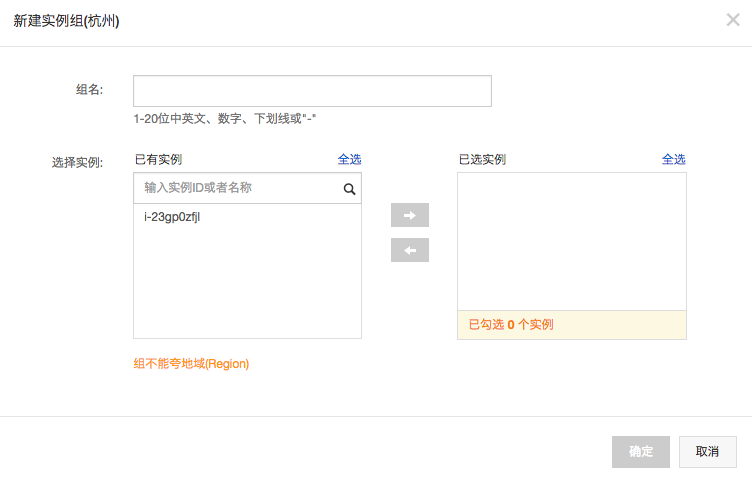![]() 976
976
![]()
![]() windows
windows
雲服務器ECS監控__雲服務監控_用戶指南_雲監控-阿裏雲
概述
雲監控為ECS用戶提供CPU使用率、內存使用率、磁盤使用率等性能指標的監控以及指定進程的狀態監控。並支持用戶對ECS監控項設置報警規則。
監控服務
ECS 監控指標分為基礎監控指標和操作係統級別監控指標。基礎監控指標為阿裏雲直接采集的監控數據,用戶購買實例後即可登錄控製台查看,無需進行其他操作。操作係統級別監控指標需要用戶在VM內部安裝插件才能采集獲取監控數據。
插件安裝指南
用戶可以在雲監控控製台自動安裝插件,也可以登錄機器手工安裝插件。
控製台安裝插件
- 登錄ECS監控頁麵。
- 點擊ECS實例列表中的“點擊安裝”按鈕。或者勾選實例後,點擊列表下方的“批量安裝監控”按鈕。
手工安裝插件
插件的手工安裝、卸載、狀態查看請參考Agent操作指南。
監控項說明
ECS基礎監控指標:
| 監控項 | 含義 | 維度 | 單位 | 最小監控粒度 |
|---|---|---|---|---|
| CPU百分比 | 當前已運行程序占用的ECS計算資源的百分比 | 用戶維度、實例維度 | 百分比 | 1分鍾 |
| 公網入流量平均速率 | 實例的公網網卡每秒流入比特數 | 用戶維度、實例維度 | bps | 1分鍾 |
| 私網入流量平均速率 | 實例的私網網卡每秒流入比特數 | 用戶維度、實例維度 | bps | 1分鍾 |
| 公網出流量平均速率 | 實例的公網網卡每秒流出比特數,即ECS的公網出帶寬,為計費項 | 用戶維度、實例維度 | bps | 1分鍾 |
| 私網出流量平均速率 | 實例的私網網卡每秒流出比特數 | 用戶維度、實例維度 | bps | 1分鍾 |
| 係統磁盤總讀BPS | 係統磁盤每秒的讀取的磁盤空間 | 用戶維度、實例維度 | bps | 1分鍾 |
| 係統磁盤總寫BPS | 係統磁盤每秒寫入的磁盤空間 | 用戶維度、實例維度 | bps | 1分鍾 |
| 係統磁盤讀IOPS | 係統磁盤讀取速度 | 用戶維度、實例維度 | Count/Second | 1分鍾 |
| 係統磁盤寫IOPS | 係統磁盤寫入速度 | 用戶維度、實例維度 | Count/Second | 1分鍾 |
| 公網入流量 | 統計周期內從公網流入ECS實例的流量 | 用戶維度、實例維度 | 字節 | 1分鍾 |
| 私網入流量 | 統計周期內從私網流入ECS實例的流量 | 用戶維度、實例維度 | 字節 | 1分鍾 |
| 公網出流量 | 統計周期內通過公網從ECS實例流出的流量 | 用戶維度、實例維度 | 字節 | 1分鍾 |
| 私網出流量 | 統計周期內通過私網從ECS實例流出的流量 | 用戶維度、實例維度 | 字節 | 1分鍾 |
安裝插件後可以獲取的監控指標如下:
| 監控項 | 含義 | 維度 | 單位 | 最小監控粒度 |
|---|---|---|---|---|
| 磁盤IO讀 | 磁盤讀取速度 | 用戶維度、實例維度、磁盤維度 | bps | 1分鍾 |
| 磁盤IO寫 | 磁盤寫入速度 | 用戶維度、實例維度、磁盤維度 | bps | 1分鍾 |
| 磁盤使用率 | 係統的虛擬磁盤的使用百分率 | 用戶維度、實例維度,磁盤維度 | 百分比 | 1分鍾 |
| 平均負載 | 針對Linux的概念,服務器的load average的數值 | 用戶維度、實例維度,period維度 | 1分鍾 | |
| 內存使用率 | 應用程序的內存使用率 | 用戶維度、實例維度 | 百分比 | 1分鍾 |
| TCP連接數 | 服務器建立的TCP連接總數 | 用戶維度、實例維度、狀態維度 | 個數 | 1分鍾 |
| 係統進程總數 | 服務器運行的進程總數量 | 用戶維度、實例維度 | 個數 | 1分鍾 |
| 進程數 | 添加進程監控後,會對指定關注的進程進行計數,顯示正在運行的被關注進程總數 | 用戶維度、實例維度,進程維度 | 個數 | 1分鍾 |
ECS 分組管理
ECS分組功能提供對ECS實例分組管理的功能,如果您有眾多的ECS服務器,可以把不同的ECS服務器分到不同的組裏。同一台ECS可以分到不同多個組。您可以按照您的分組需求來劃分組,例如按照不同應用使用的ECS服務器來分組。
注意事項
- 實例組名稱不能重複。
- 實例組名稱不能修改。
創建實例組
- 登錄雲監控控製台。
- 進入“雲服務監控”下的“雲服務器ECS” 頁麵。
- 點擊實例列表上方的“新建實例組”按鈕,進行分組設置。
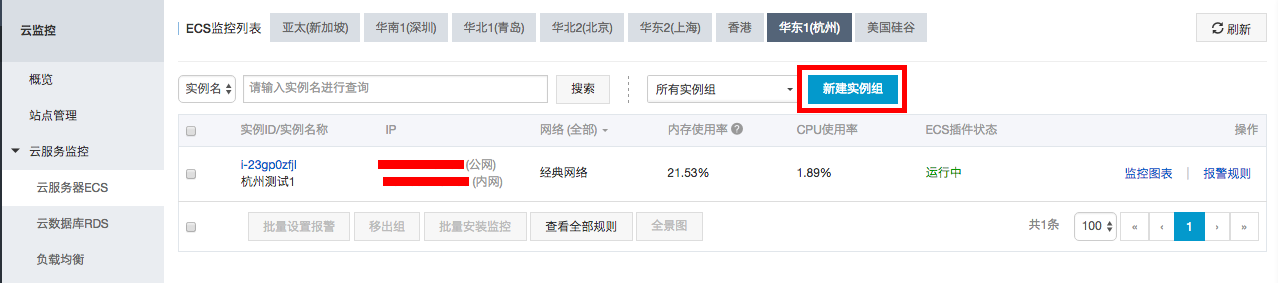
- 填寫組名、選擇實例。
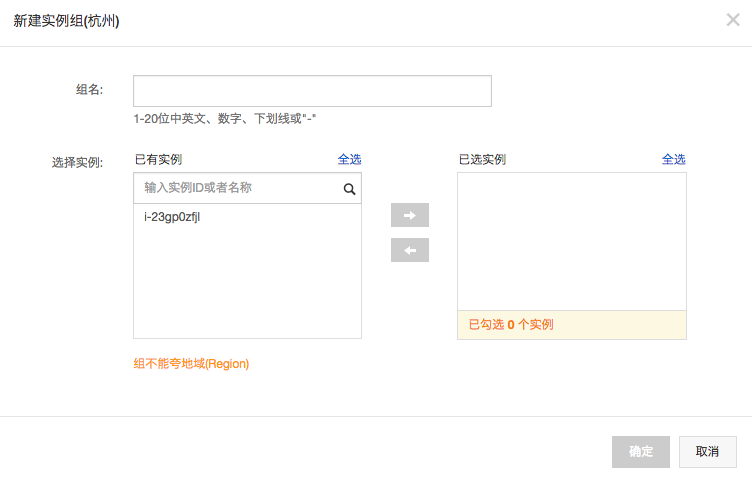
查詢實例組
- 登錄雲監控控製台。
- 進入“雲服務監控”下的“雲服務器ECS” 頁麵。
- 在實例組名稱中下拉選中需要查看的實例組。
刪除實例組
- 登錄雲監控控製台。
- 進入“雲服務監控”下的“雲服務器ECS” 頁麵。
- 在實例組名稱中下拉選中需要刪除的實例組。
- 點擊實例組名稱旁邊的“刪除本組”按鈕,即可刪除該實例組。
修改實例組
- 登錄雲監控控製台。
- 進入“雲服務監控”下的“雲服務器ECS” 頁麵。
- 在實例組名稱中下拉選中需要修改的實例組。
- 點擊實例組名稱旁邊的“編輯組內實例”,對實例組內實例進行添加或刪除的編輯操作。
進程監控
進程監控能夠監控指定進程的狀態,如果指定的進程存在則顯示指定的進程數量,如果指定的進程不存在,則顯示指定的進程數量為0。
注意事項
- 添加進程時,不需要寫進程的絕對路徑,填寫進程相應的關鍵字就會對包含該關鍵字的進程進行計數。
添加進程監控
- 登錄雲監控控製台。
- 進入“雲服務監控”下的“雲服務器ECS” 頁麵。
- 點擊實例名稱進入實例監控詳情頁麵。
- 在“進程數”監控項圖表上點擊“添加進程監控”,在彈出框中填寫進程名稱即可。
刪除進程監控
- 登錄雲監控控製台。
- 進入“雲服務監控”下的“雲服務器ECS” 頁麵。
- 點擊實例名稱進入實例監控詳情頁麵。
- 在“進程數”監控項圖表上點擊“添加進程監控”,會彈窗顯示已添加的進程列表,在列表中選擇相應的進程名稱點擊“刪除”即可。
查看監控數據
- 登錄雲監控控製台。
- 進入“雲服務監控”下的“雲服務器 ECS”實例列表。
- 點擊實例名稱或“操作”中的“監控圖表”,進入監控詳情頁麵。
- 點擊大小圖切換按鈕,切換大圖顯示(可選)。
設置ECS全景圖
ECS全景圖為用戶提供CPU、內存、網絡上行、網絡下行的盯屏服務(監控圖自動刷新)和實例監控項圖表對比顯示功能。
操作步驟
- 選中實例並點擊右下角“全景圖”。
- 進入“全景圖”頁麵後,您可以在右上角紅框標示的地方設置警戒線,當監控數據超過您設置的警戒線後,左邊紅框標記的部分會變成叉號並優先顯示。


報警服務
參數說明
- 監控項:ECS提供的監控指標。
- 統計周期:報警係統會按照這個周期檢查您對應的監控數據是否超過了報警閾值。例如設置內存使用率報警規則的統計周期為1分鍾,則每間隔1分鍾會檢查一次內存使用率是否超過了閾值。
統計方法:統計方法指對超出閾值範圍的設置。統計方法中可以設置平均值、最大值、最小值、求和值。
a. 平均值:統計周期內監控數據的平均值。統計結果是15分鍾內采集的所有監控數據的平均值,當這個平均值大於80%時,才算超過閾值。
b. 最大值:統計周期內監控數據的最大值。統計周期內采集的監控數據中,最大值超過80%,即為超過閾值。
c. 最小值:統計周期內監控數據的最小值。統計周期內采集的監控數據中,最小值超過80%,即為超過閾值。
d. 求和值:統計周期內監控數據的總和。對統計周期內采集的監控數據進行求和,求和後的結果超過80%即為超過閾值。流量類指標需要用到此類統計方法。
連續幾次超過閾值後報警:指連續幾個統計周期監控項的值持續超過閾值後觸發報警。
例如:設置CPU使用率超過80%報警,統計周期為5分鍾,連續3次超過閾值後報警,則第一次探測CPU使用率超過80%時,不會發出報警通知。5分鍾後第二次探測CPU使用率超過80%,也不會發出報警。第三次探測仍然超過80%時,才會發出報警通知。即從實際數據第一次超過閾值到最終發出報警規則,最少需要消耗的時間為統計周期(連續探測次數-1)=5(3-1)=10分鍾。
設置報警規則
- 登錄雲監控控製台。
- 進入“雲服務監控”下的“雲服務器 ECS”實例列表。
- 點擊實例列表“操作”中的“報警規則”,進入實例的報警規則頁麵。
- 點擊報警規則頁麵右上角的“新建報警規則”,根據參數創建一條報警規則。
最後更新:2016-11-23 16:04:00
上一篇: 雲監控服務概覽__雲服務監控_用戶指南_雲監控-阿裏雲
雲監控服務概覽__雲服務監控_用戶指南_雲監控-阿裏雲
下一篇: 雲數據庫RDS監控__雲服務監控_用戶指南_雲監控-阿裏雲
雲數據庫RDS監控__雲服務監控_用戶指南_雲監控-阿裏雲
 報警服務使用指南__監控服務_開發人員指南_對象存儲 OSS-阿裏雲
報警服務使用指南__監控服務_開發人員指南_對象存儲 OSS-阿裏雲 OLTP+OLAP 混合處理__應用場景_雲數據庫 HybridDB-阿裏雲
OLTP+OLAP 混合處理__應用場景_雲數據庫 HybridDB-阿裏雲 雲郵箱Outlook Express 6 POP3/IMAP協議設置方法__客戶端使用_郵箱常見問題_企業郵箱-阿裏雲
雲郵箱Outlook Express 6 POP3/IMAP協議設置方法__客戶端使用_郵箱常見問題_企業郵箱-阿裏雲 怎樣對OSS中的某個目錄進行授權___對象存儲(OSS)授權問題_授權常見問題_訪問控製-阿裏雲
怎樣對OSS中的某個目錄進行授權___對象存儲(OSS)授權問題_授權常見問題_訪問控製-阿裏雲 阿裏雲為國家基因庫提供係統支持
阿裏雲為國家基因庫提供係統支持 主題+HttpEndpoint使用手冊__Python SDK_SDK使用手冊_消息服務-阿裏雲
主題+HttpEndpoint使用手冊__Python SDK_SDK使用手冊_消息服務-阿裏雲 產品升級更新__用戶指南_服務器安全(安騎士)-阿裏雲
產品升級更新__用戶指南_服務器安全(安騎士)-阿裏雲 1.1億紅包 阿裏雲生態聯合創新中心打造企業級“雙11狂歡節”
1.1億紅包 阿裏雲生態聯合創新中心打造企業級“雙11狂歡節” DeleteBucketcors__跨域資源共享_API 參考_對象存儲 OSS-阿裏雲
DeleteBucketcors__跨域資源共享_API 參考_對象存儲 OSS-阿裏雲 創建集群實例__集群API列表_API參考_容器服務-阿裏雲
創建集群實例__集群API列表_API參考_容器服務-阿裏雲
相關內容
 常見錯誤說明__附錄_大數據計算服務-阿裏雲
常見錯誤說明__附錄_大數據計算服務-阿裏雲 發送短信接口__API使用手冊_短信服務-阿裏雲
發送短信接口__API使用手冊_短信服務-阿裏雲 接口文檔__Android_安全組件教程_移動安全-阿裏雲
接口文檔__Android_安全組件教程_移動安全-阿裏雲 運營商錯誤碼(聯通)__常見問題_短信服務-阿裏雲
運營商錯誤碼(聯通)__常見問題_短信服務-阿裏雲 設置短信模板__使用手冊_短信服務-阿裏雲
設置短信模板__使用手冊_短信服務-阿裏雲 OSS 權限問題及排查__常見錯誤及排除_最佳實踐_對象存儲 OSS-阿裏雲
OSS 權限問題及排查__常見錯誤及排除_最佳實踐_對象存儲 OSS-阿裏雲 消息通知__操作指南_批量計算-阿裏雲
消息通知__操作指南_批量計算-阿裏雲 設備端快速接入(MQTT)__快速開始_阿裏雲物聯網套件-阿裏雲
設備端快速接入(MQTT)__快速開始_阿裏雲物聯網套件-阿裏雲 查詢API調用流量數據__API管理相關接口_API_API 網關-阿裏雲
查詢API調用流量數據__API管理相關接口_API_API 網關-阿裏雲 使用STS訪問__JavaScript-SDK_SDK 參考_對象存儲 OSS-阿裏雲
使用STS訪問__JavaScript-SDK_SDK 參考_對象存儲 OSS-阿裏雲